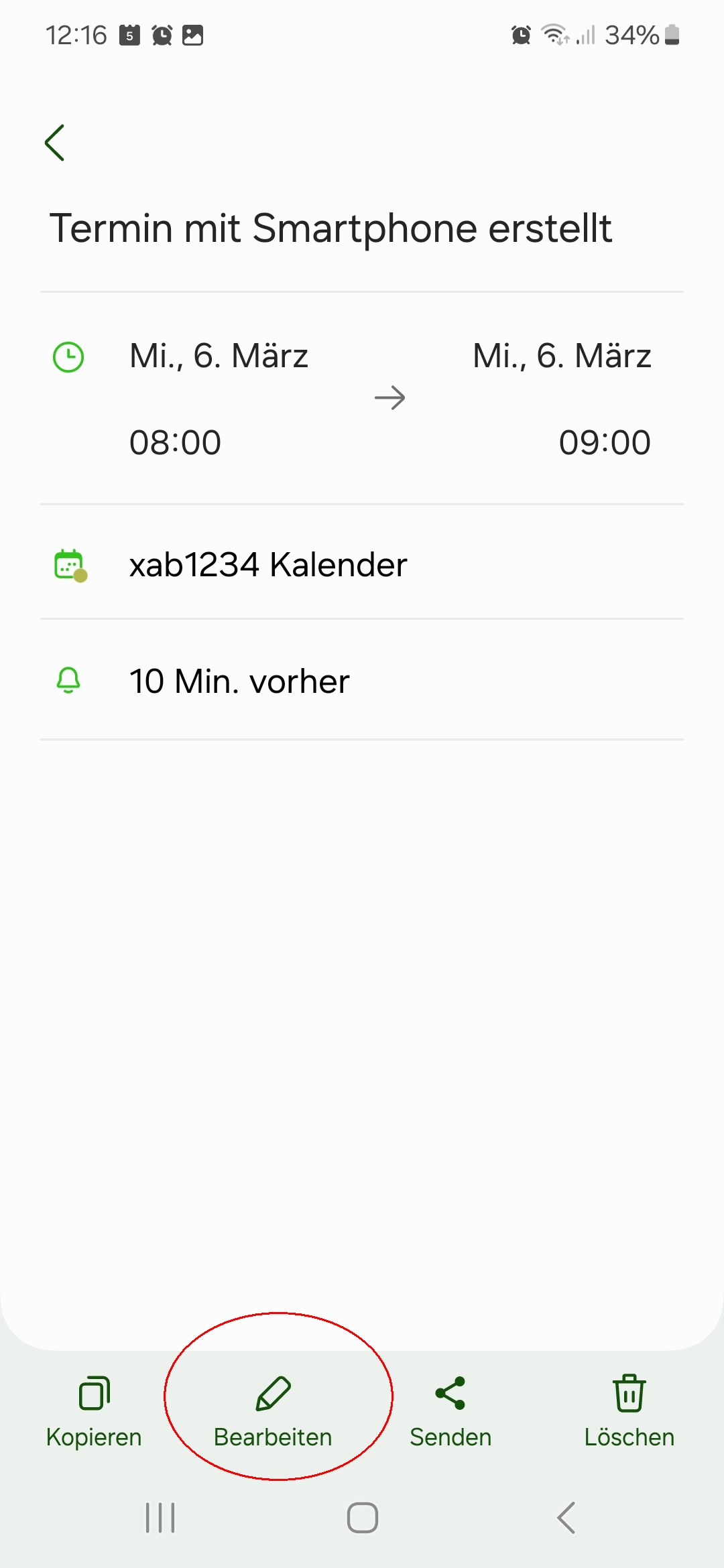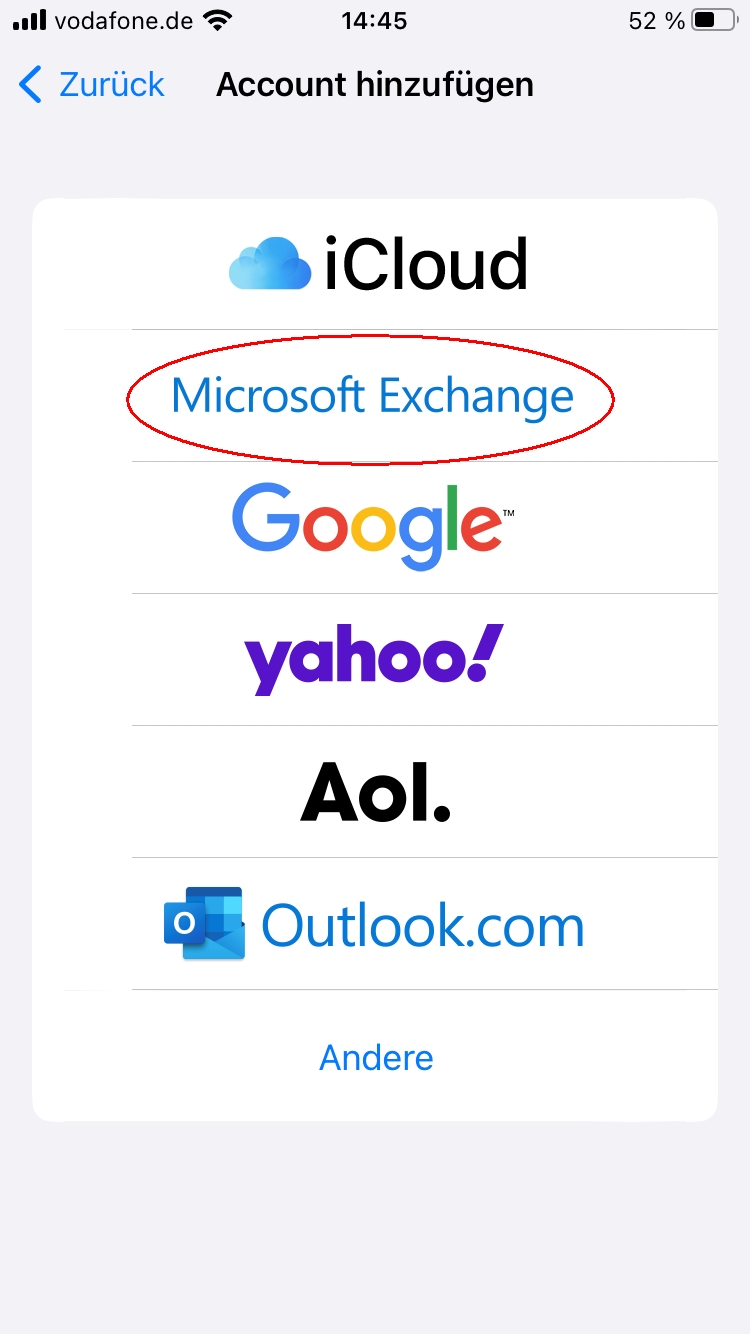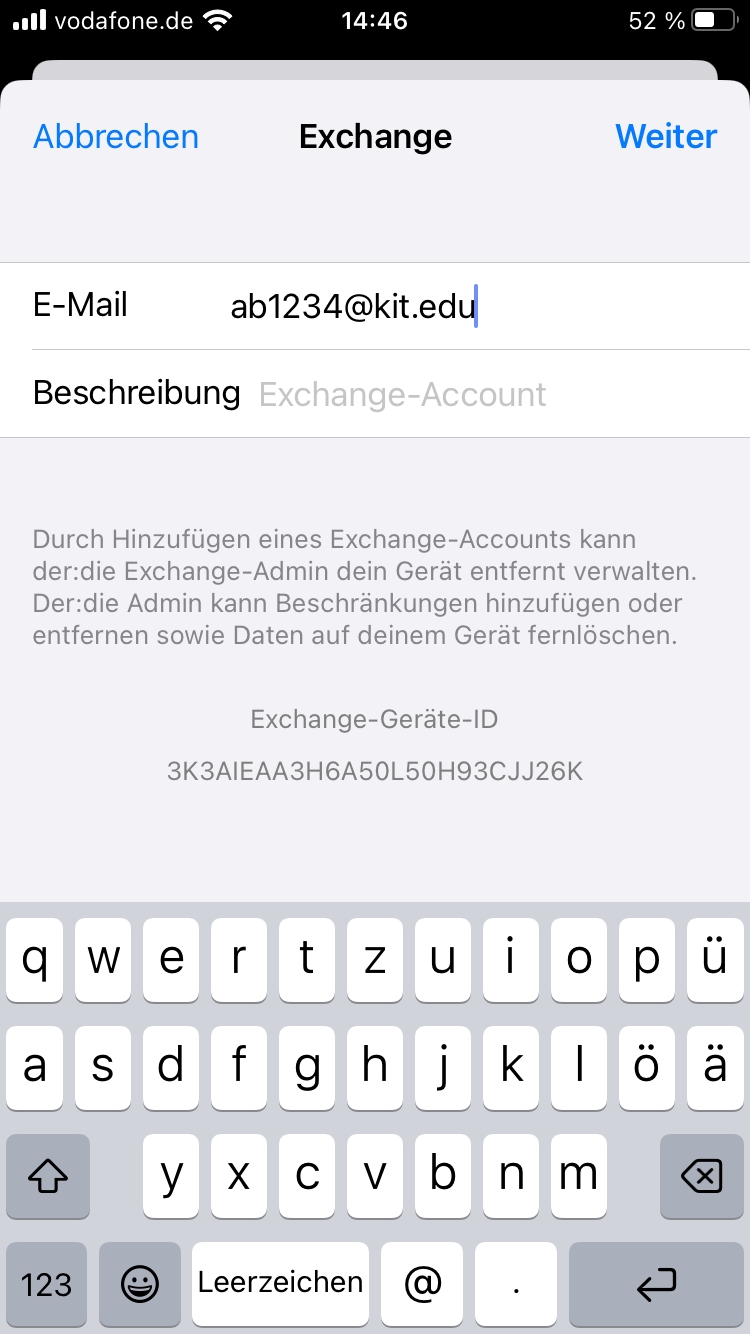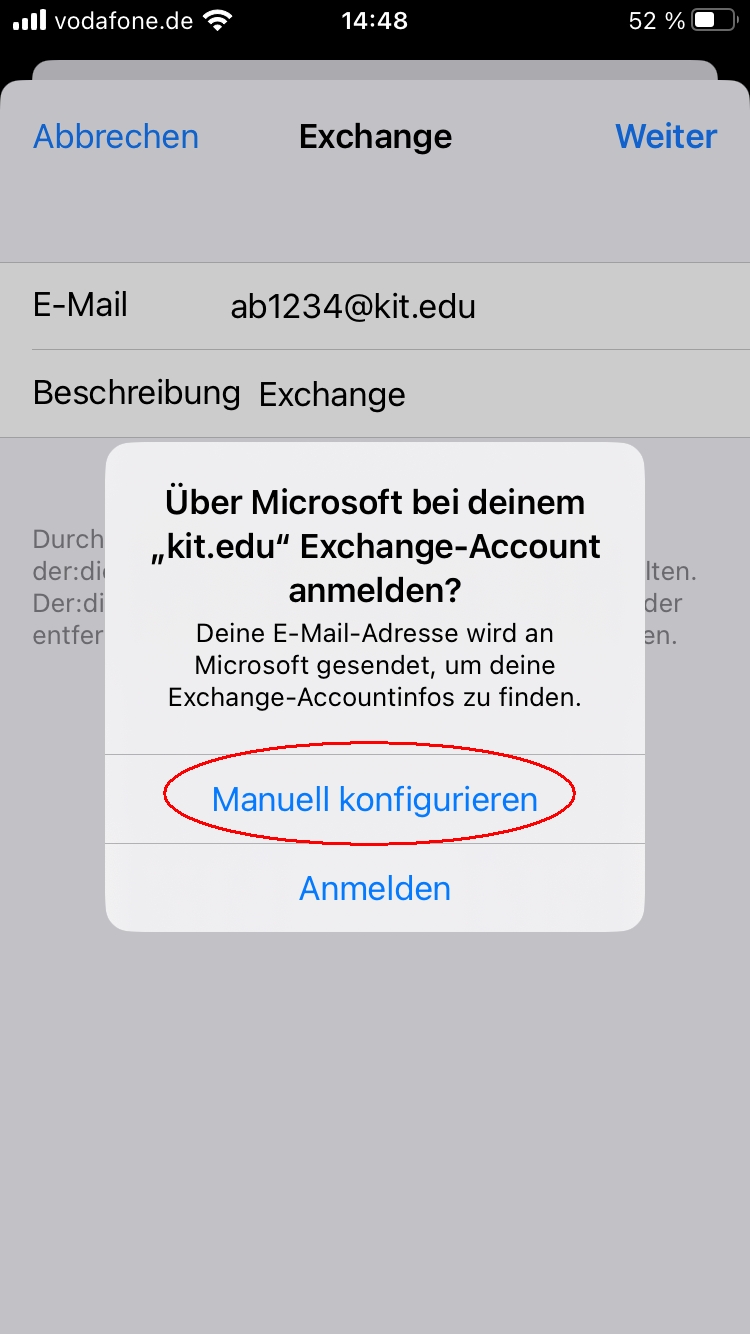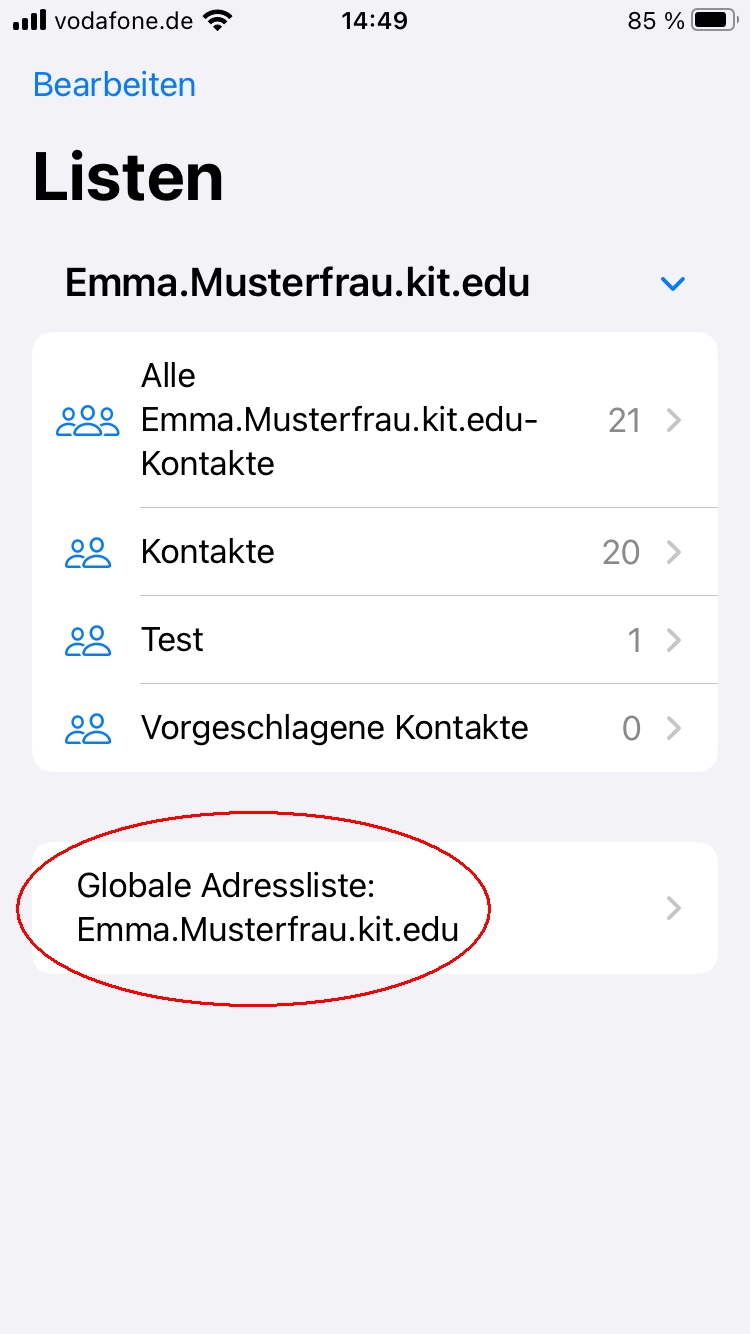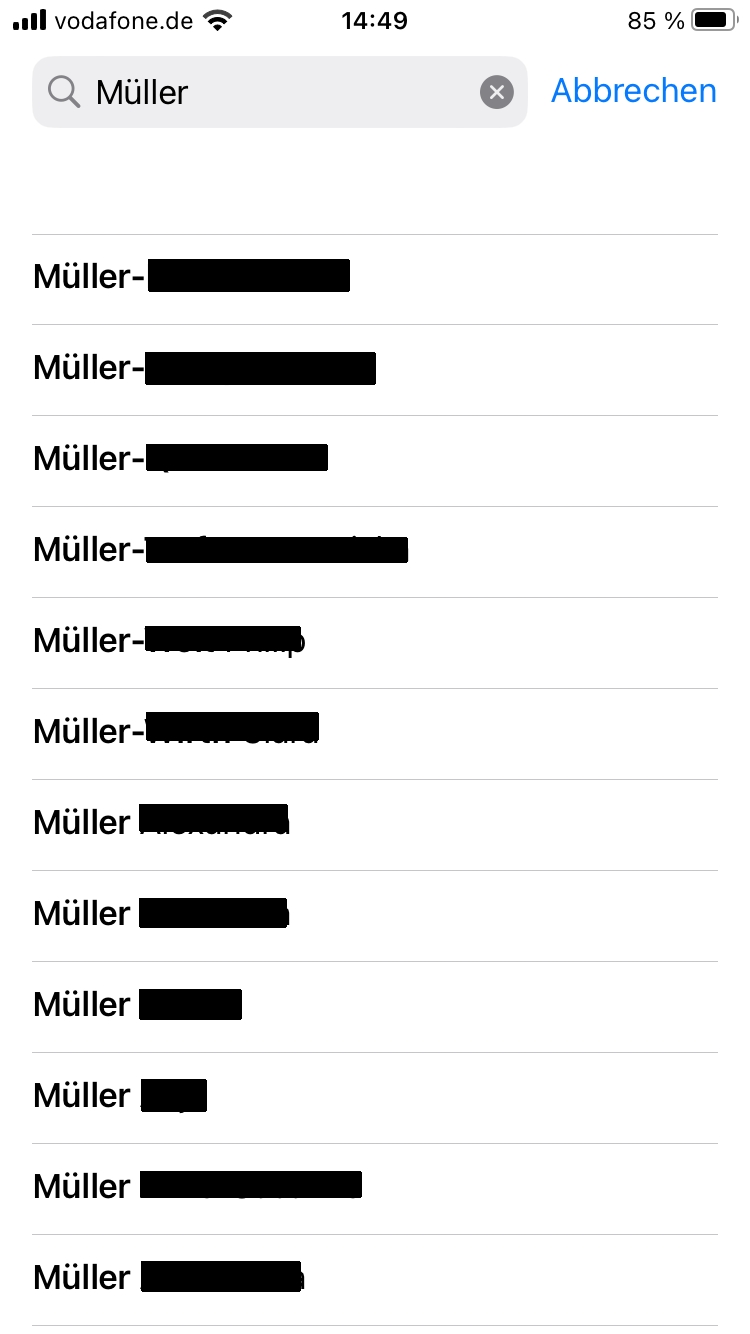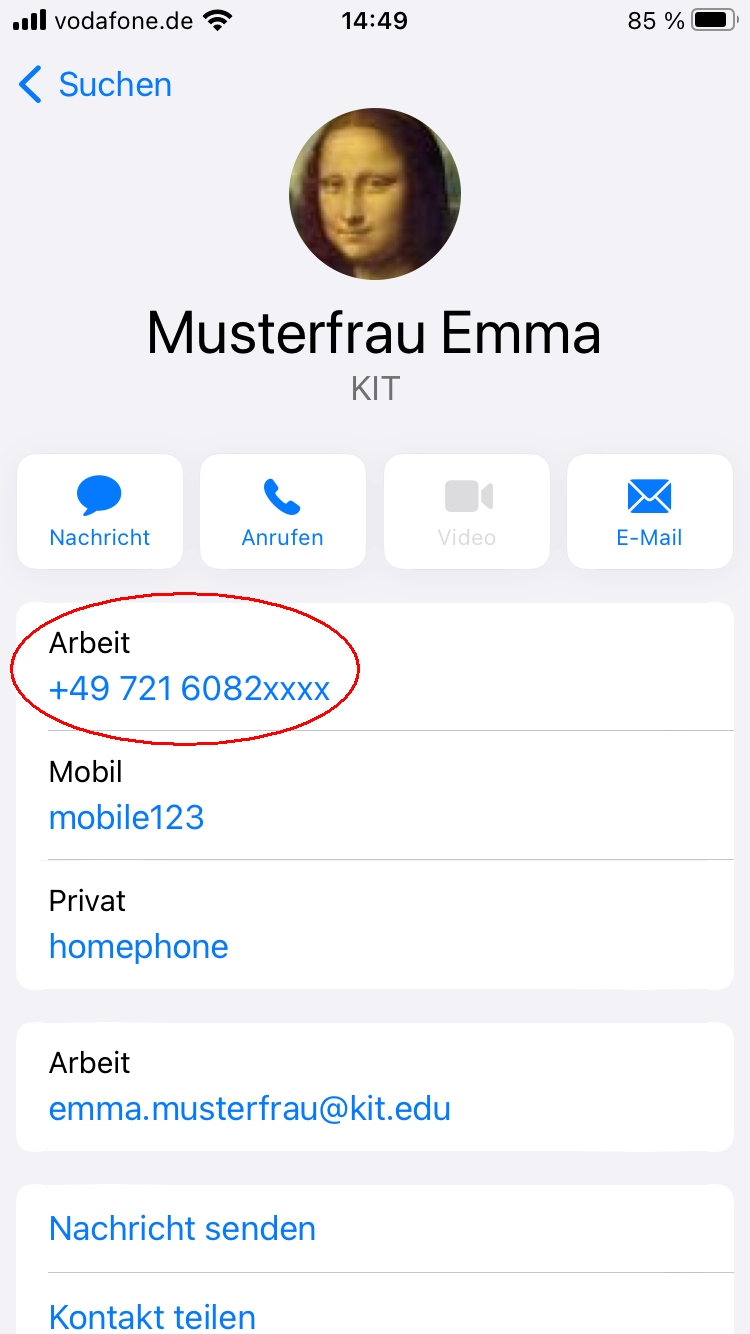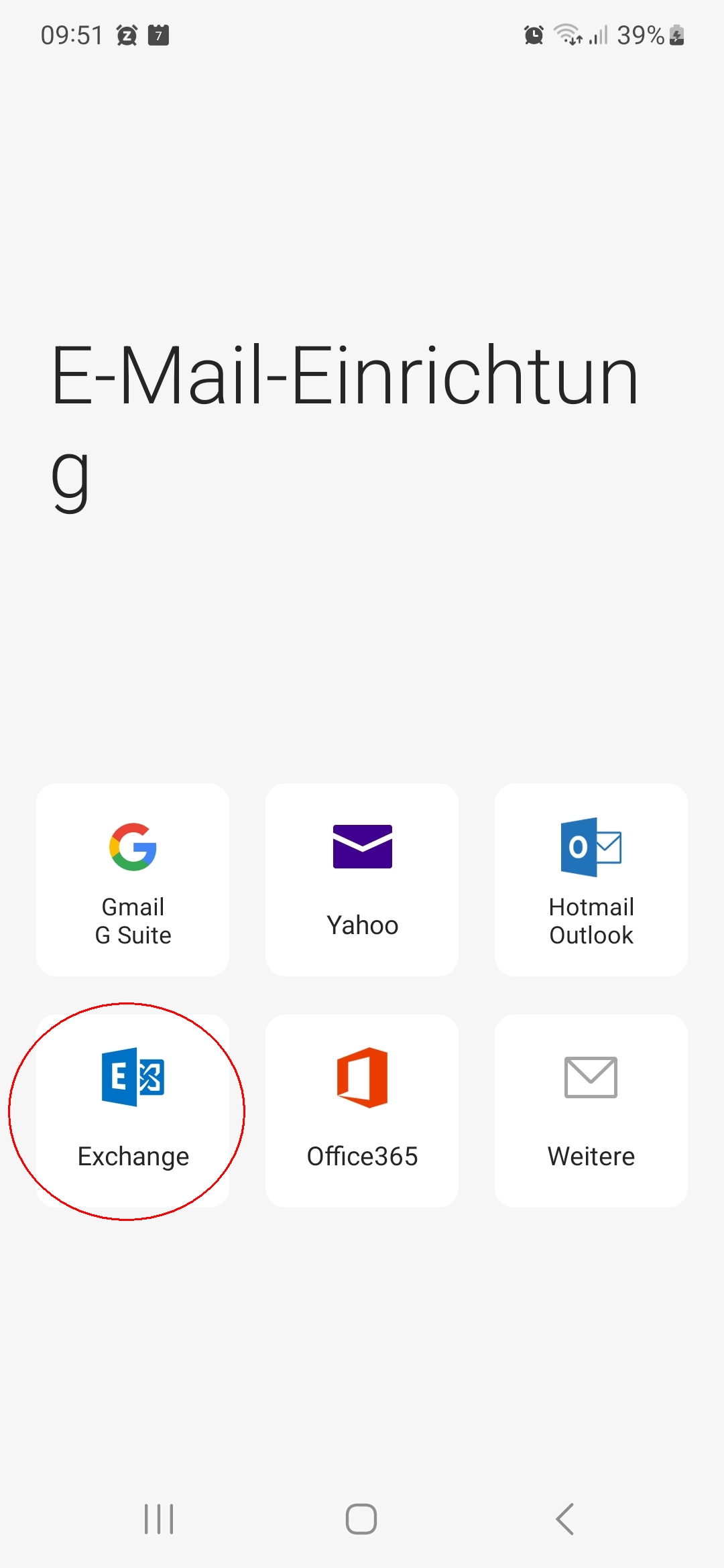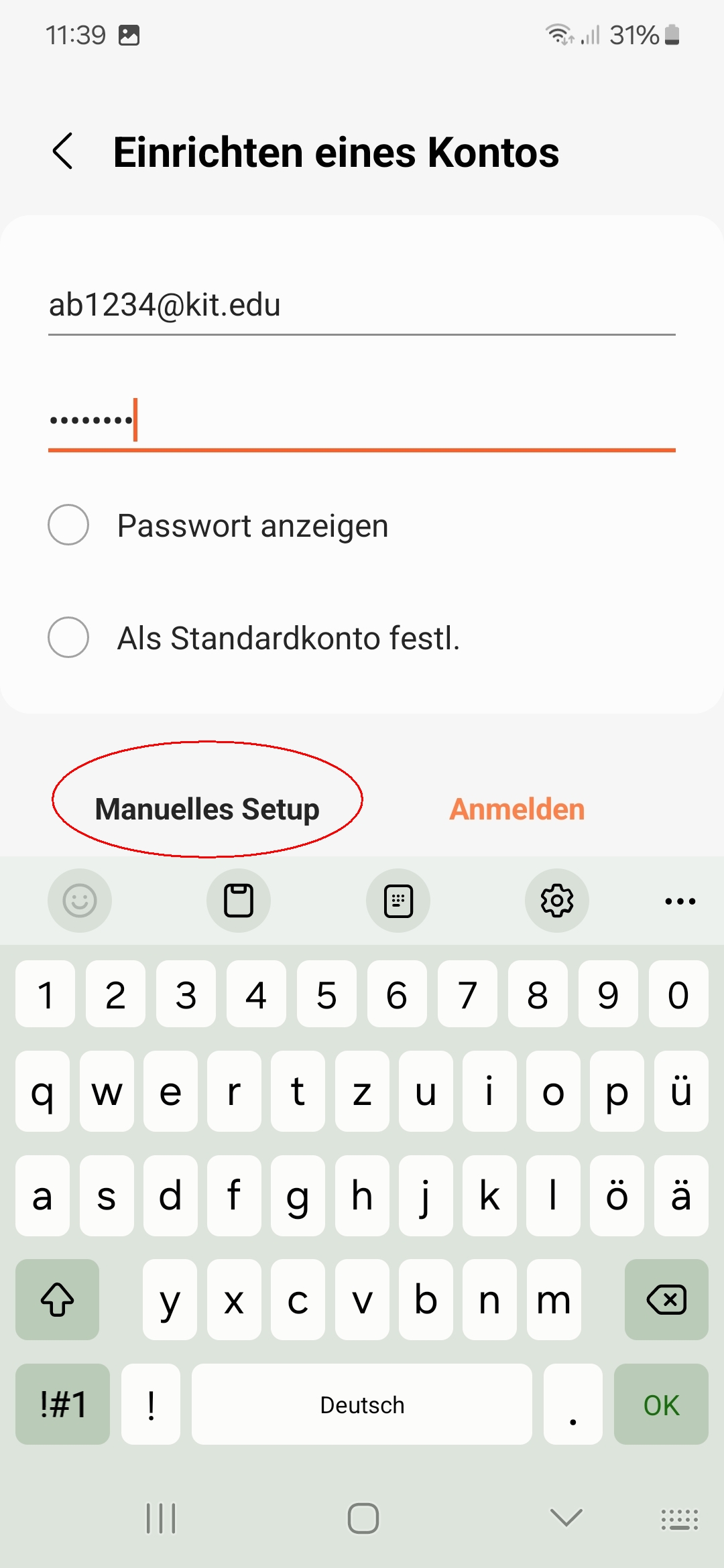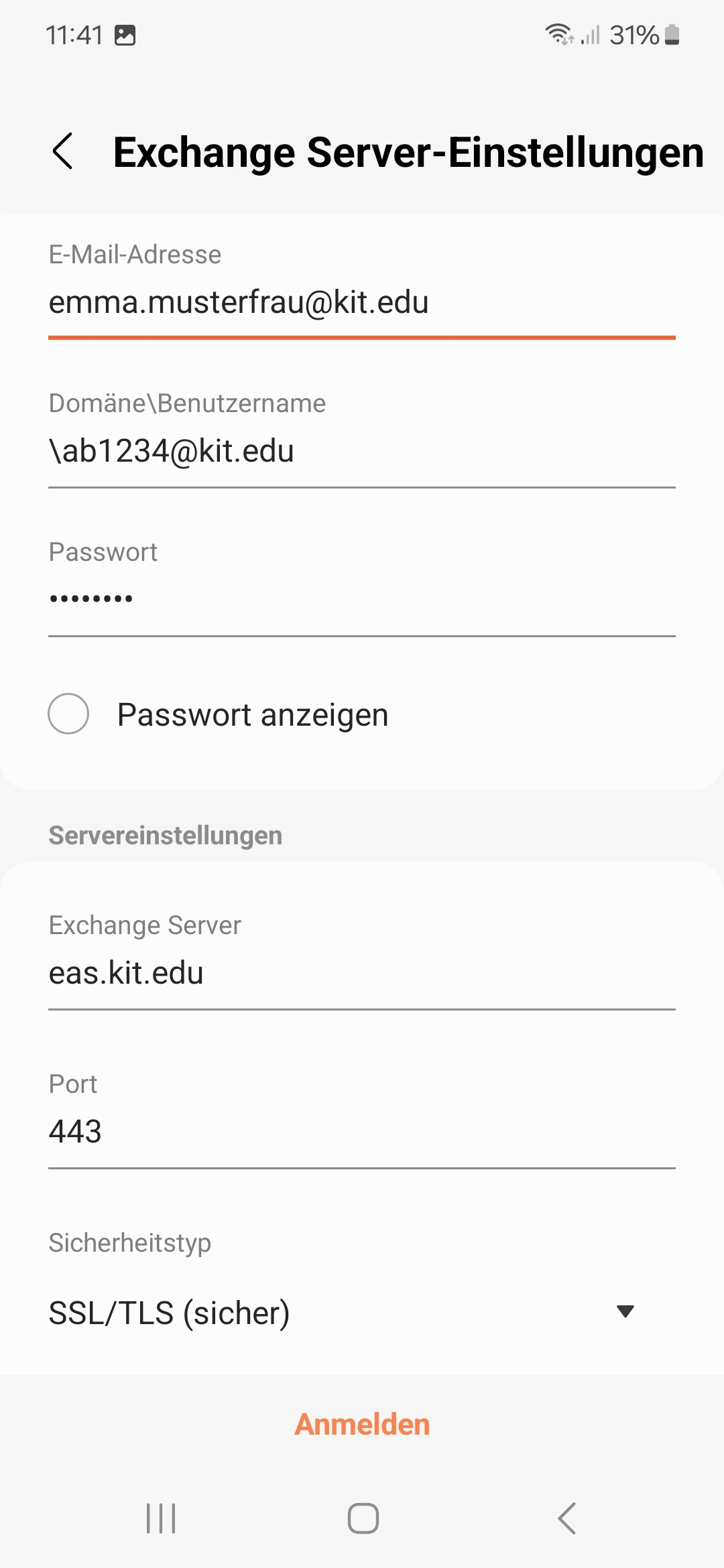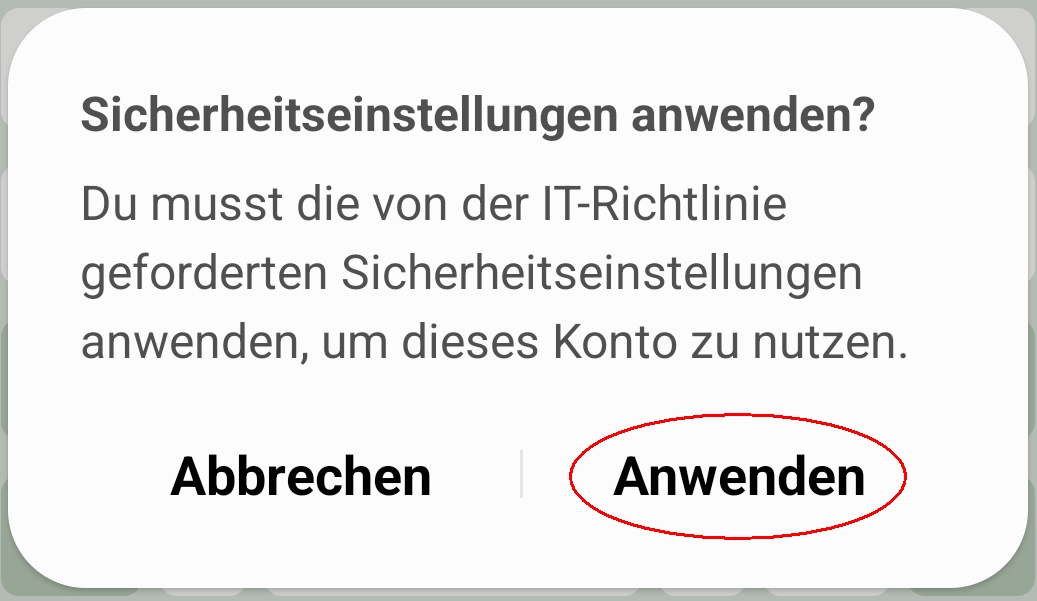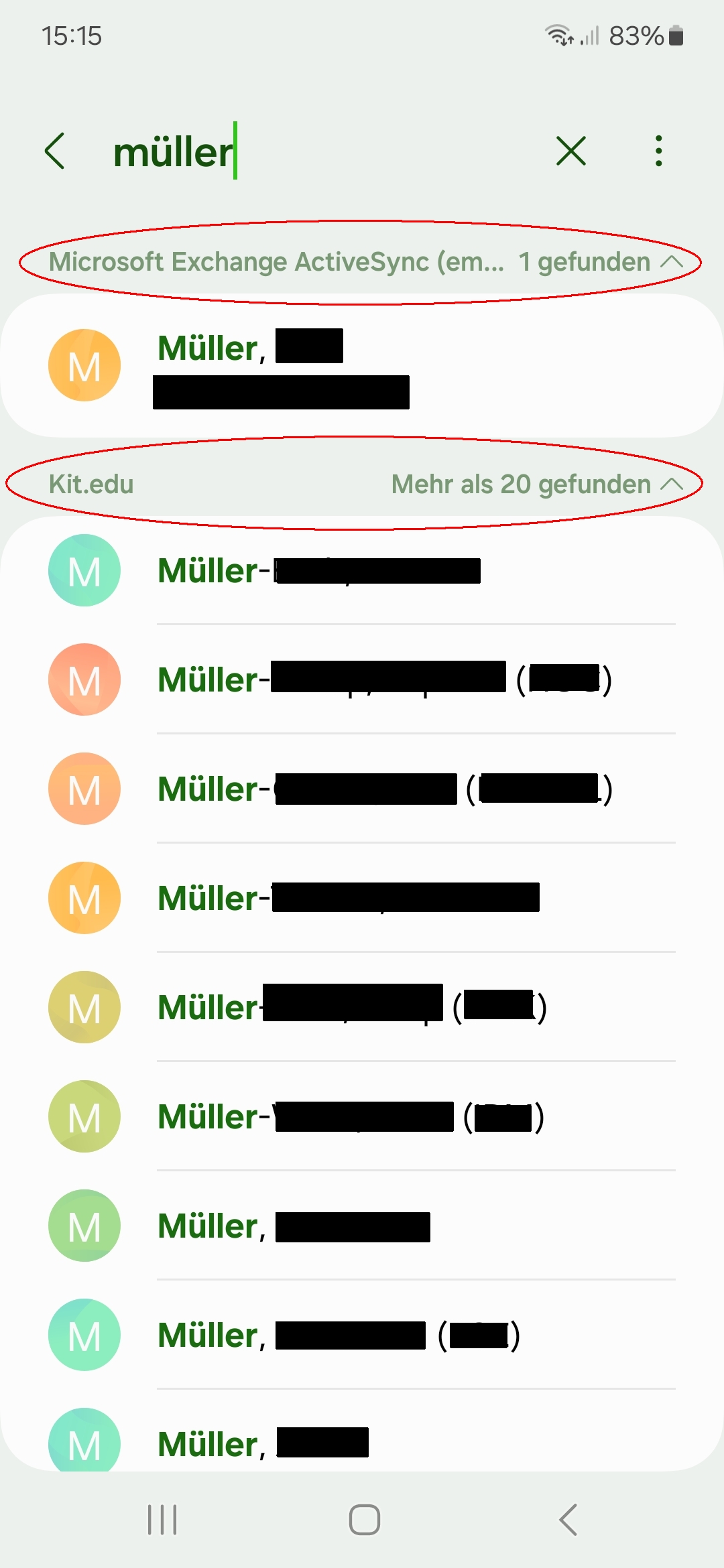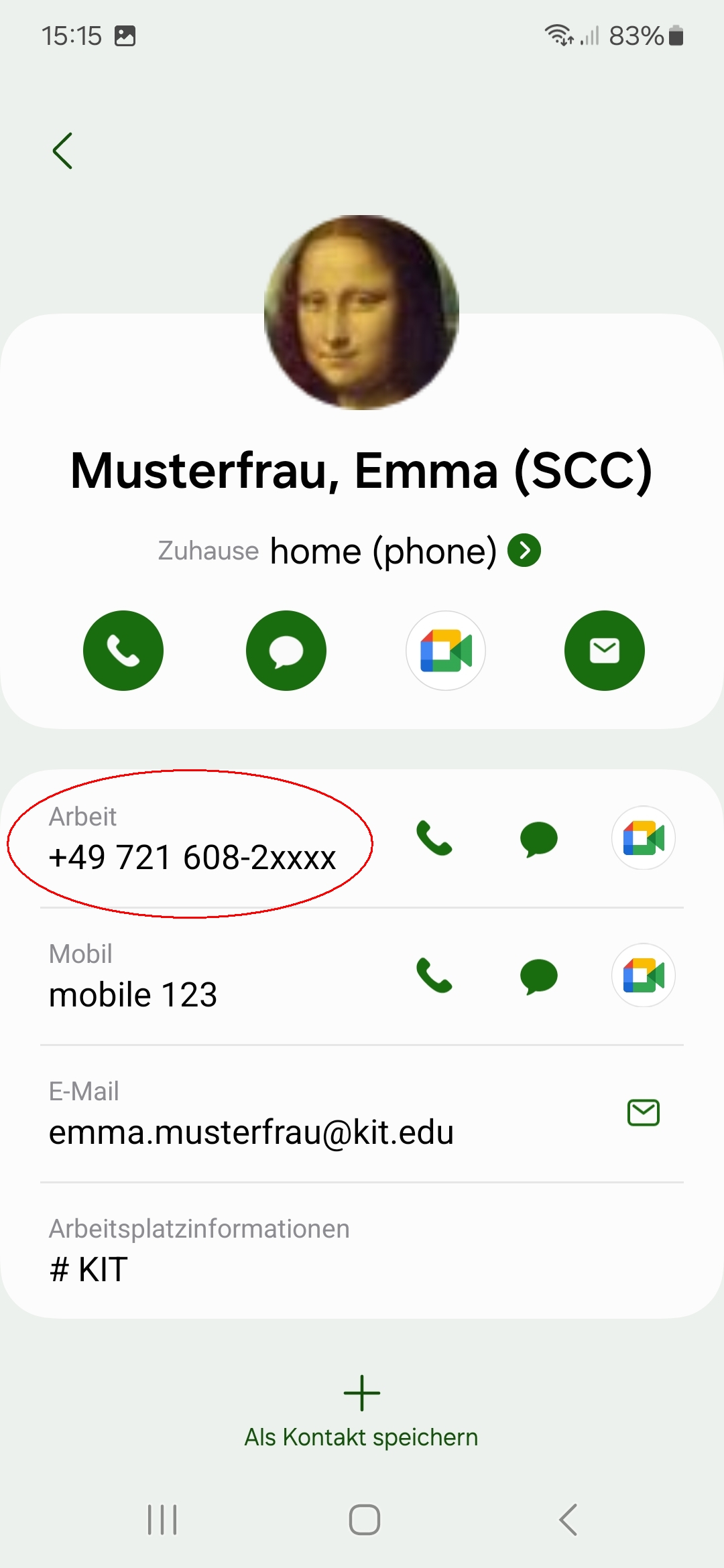(Stand Samsung Galaxy Android 14)
Konfiguration
- Mail App öffnen
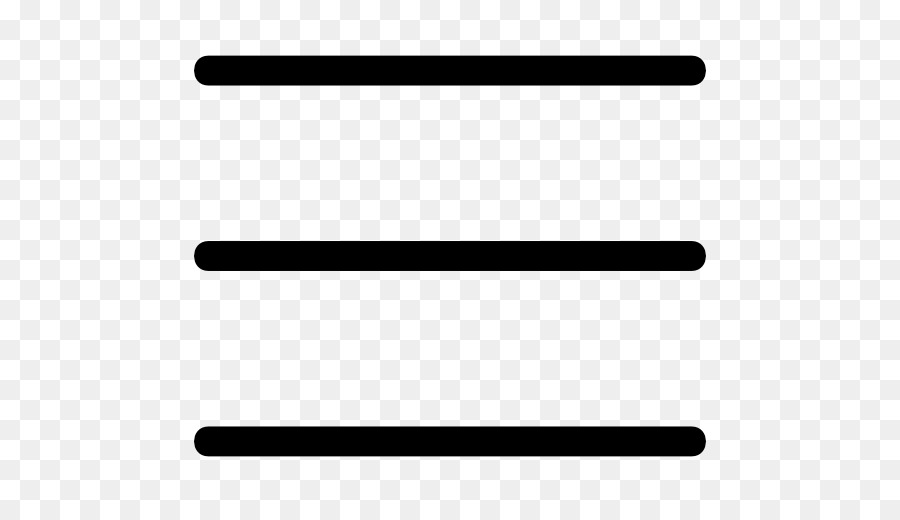 -
- 
(Menü - Einstellungen)- Konto hinzufügen
- Exchange
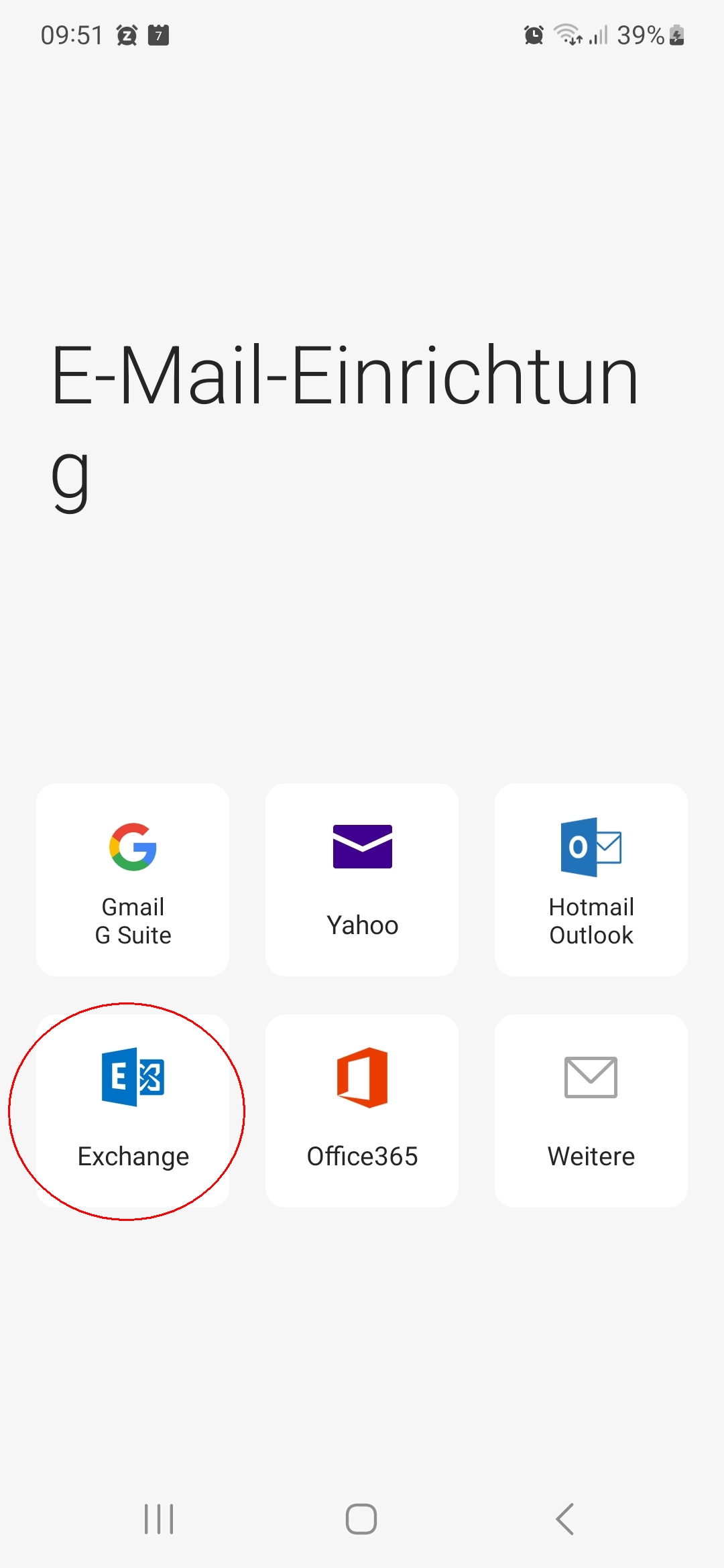
- Geben Sie die folgenden Daten ein:
- E-Mail-Adresse: <ab1234>∂kit.edu als Mitarbeiter:in
(Studierende: <uxxxx>∂student.kit.edu; Gäste und Partner: <ab1234>∂partner.kit.edu)
- Passwort: Ihr entsprechendes Kennwort
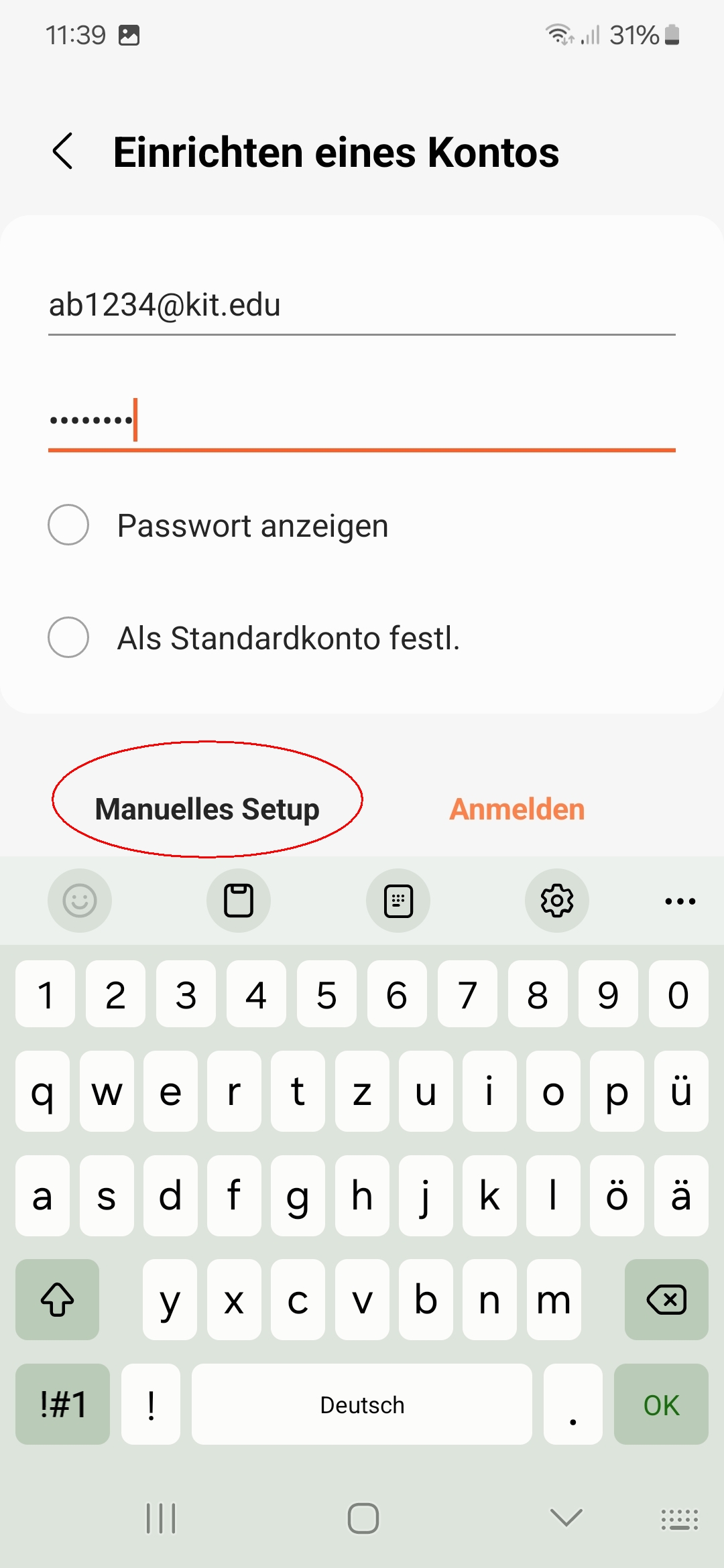
- Manuelles Setup
- E-Mail-Adresse: Ihre depseudonymisierte Emailadresse, z.B. <vorname.nachname>@kit.edu
- Anm.: Wenn diese Emailadresse nicht mit der Hauptabsenderadresse des Postfachs übereinstimmt, können einige Termine im Kalender nicht bearbeitet werden, s. #Kalender_Problem_Android
- Domäne\Benutzername:
- \kit.edu\<ab1234>∂kit.edu als Mitarbeiter:in
(Studierende: <uxxxx>∂student.kit.edu; Gäste und Partner: <ab1234>∂partner.kit.edu)
- Exchange Server: eas.kit.edu
- Sichere Verbindung verwenden (SSL): ja
- Client-Zertifikat verwenden: nein
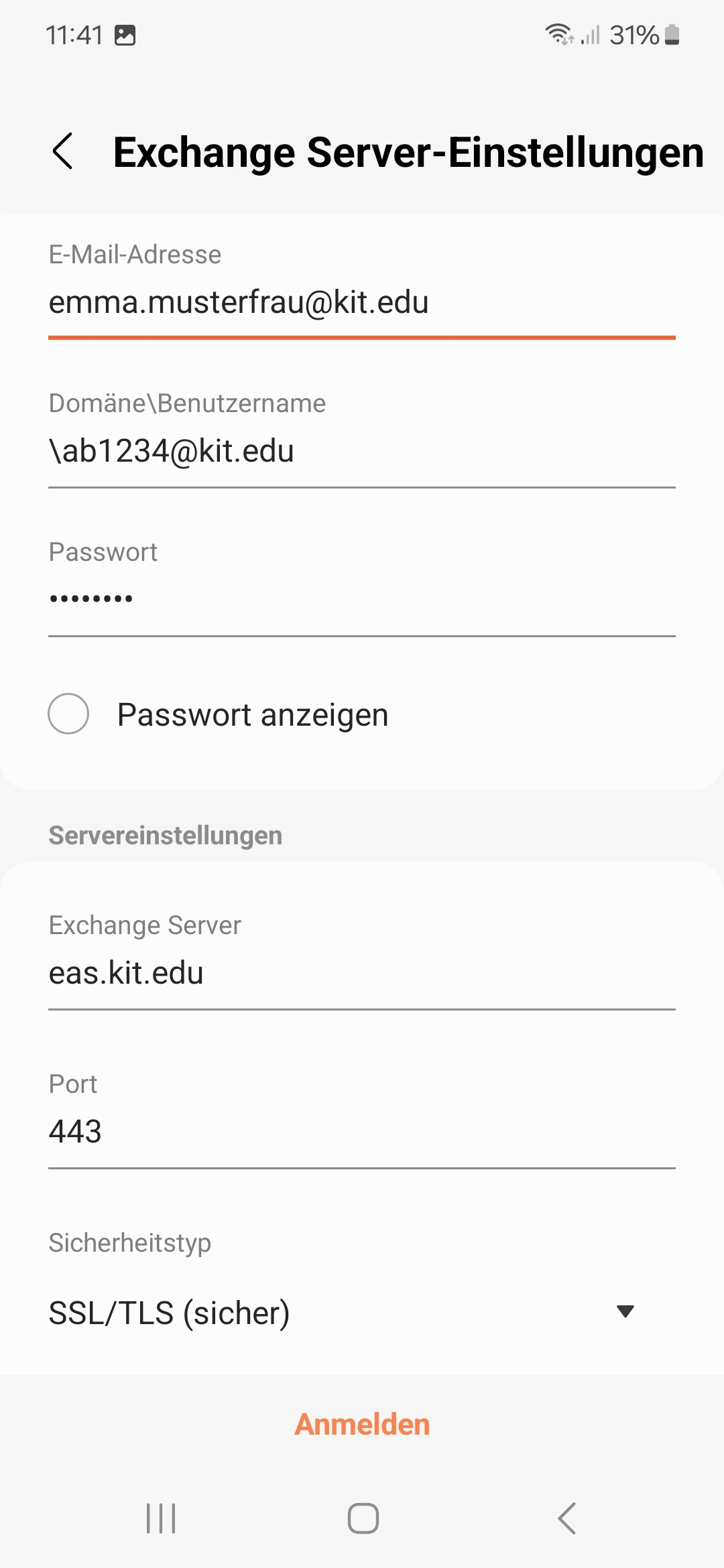
- Anmelden
- "Sicherheitseinstellungen Anwenden?:Anwenden
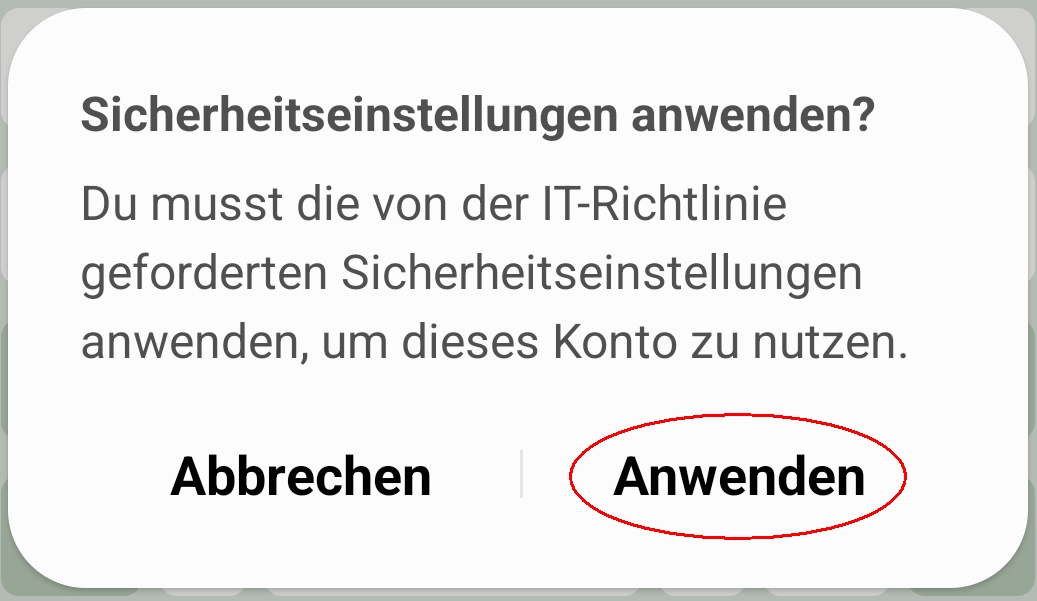
Die Konfiguration ist erfolgreich abgeschlossen.
Bei manchen mobilen Geräten mit Android wie z.B. Samsung Galaxy, kann es zu dem Problem kommen, dass manche Termine auf dem mobilen Gerät nicht bearbeitet werden können.
Ursache ist, dass die Emailadresse des Exchange-(ActiveSync)-Kontos nicht mit der Hauptabsenderadresse des Postfachs übereinstimmt.
Termine, die mit einem anderen Client (z.B. Outlook oder OWA) erstellt oder bearbeitet wurden, sind auf dem mobilen Gerät nicht (mehr) bearbeitbar. Stattdessen erscheint man selber sowohl als Gastgeber als auch alsTeilnehmer im Termin.
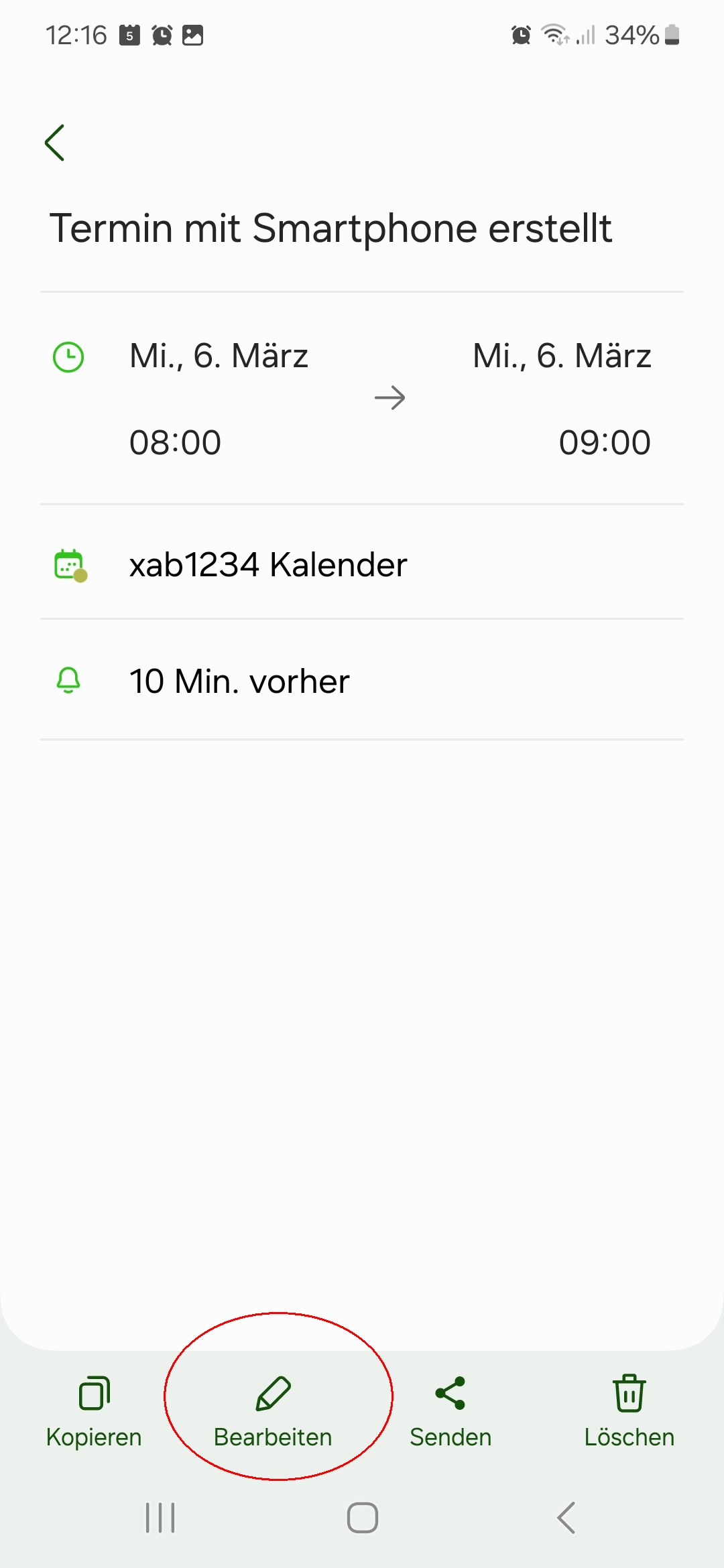

Links sieht man einen Termin, der auf dem Smartphone bearbeitet werden kann. Der Termin rechts wurde mit Outlook erstellt und wird als Besprechung dargestellt und kann nicht bearbeitet werden.
→ Lösung: Konto manuell konfigurieren und die Emailadresse gleich der Hauptabsenderadresse des Postfachs setzen.
Globales Adreßbuch
Das Durchsuchen des Globalen Adressbuchs auf mobilen Geräten ist möglich. Voraussetzung ist, dass das KIT-Postfach als Exchange-Konto konfiguriert ist.
Wenn man auf einen Eintrag im Suchergebnis tippt, erhält man weitere Details. Falls eine Telefonnummer eingetragen ist, wird diese angezeigt, so dass man den Kontakt direkt anrufen kann.
Seine eigene Telefonnummer kann jeder auf der Seite https://my.scc.kit.edu/shib/kv-daten.php eintragen, damit sie im Globalen Adreßbuch erscheint.
(Telefon - ) Kontakte - Suche
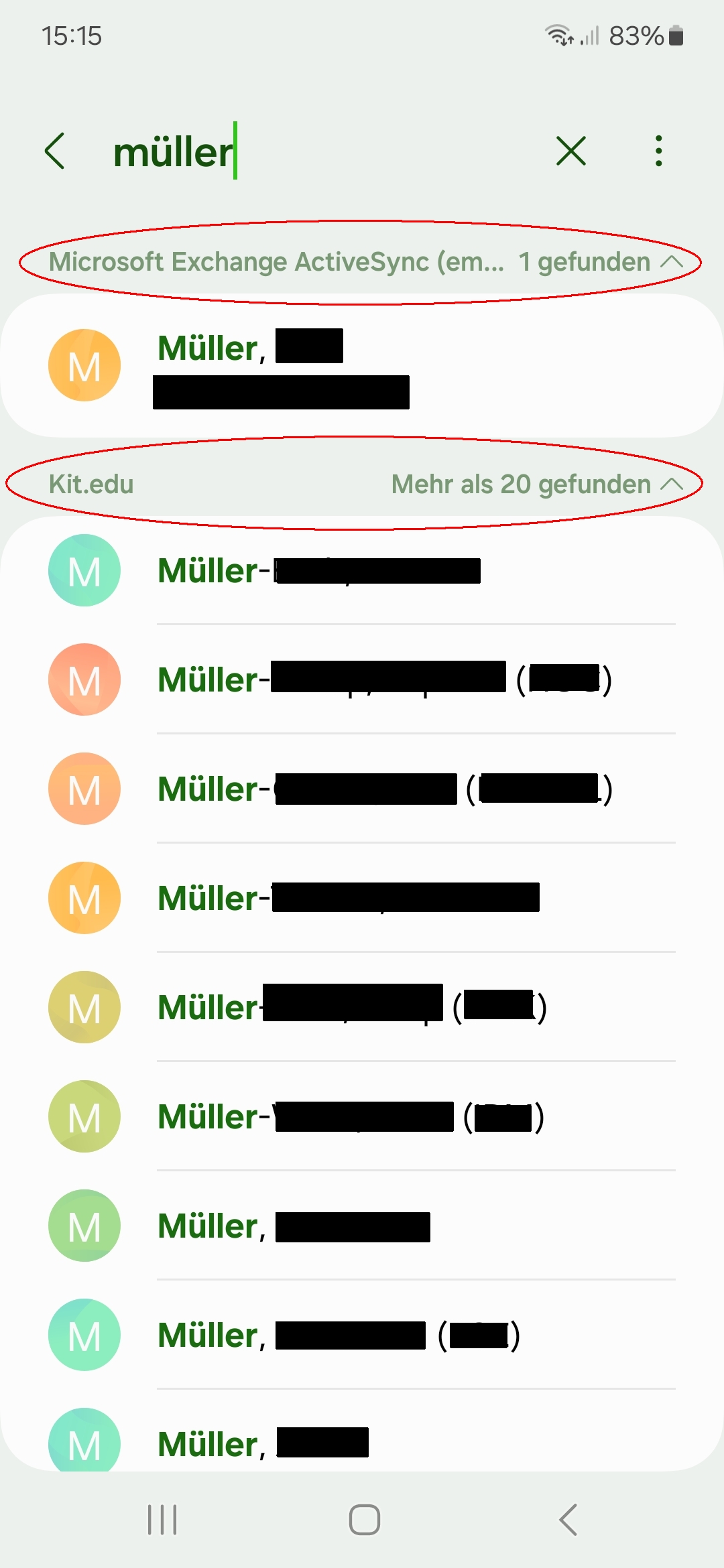
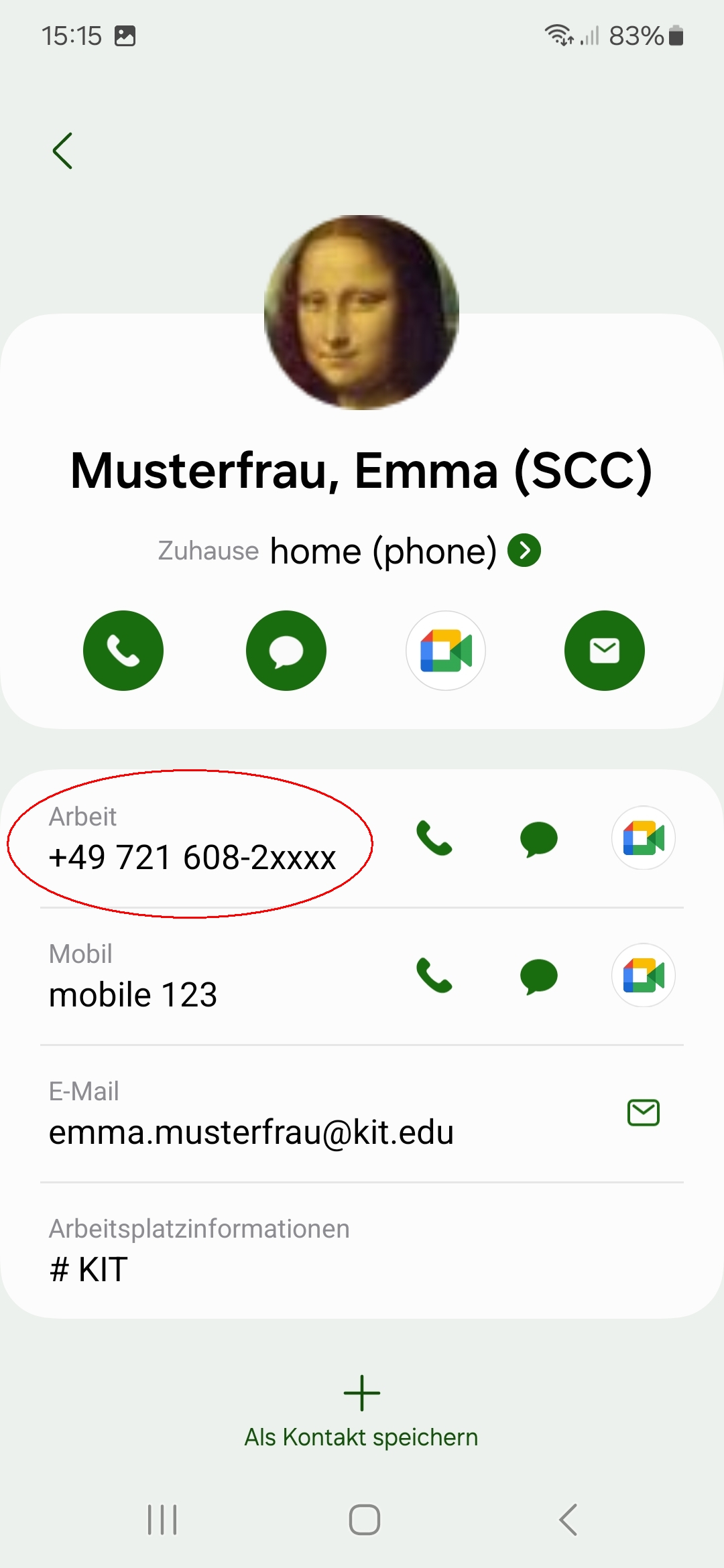
Das Globale Adreßbuch wird automatisch mit durchsucht. Da die Suchergebnisse gruppiert sind, ist es jedoch nicht sofort ersichtlich. Man kann die Gruppierung durch Tippen auf die Gruppierungs-Zeile wie z.B. "Microsoft Exchange Active Sync (<Kontoname>) Kontakte x gefunden ^" zuklappen, um schneller zur gewünschten Gruppierung zu kommen und diese dann gezielt aufzuklappen.